
HAcum câteva zile vorbeam despre Compresores și în acel articol a explicat ce este un compresor și la ce servește. Dacă ați citit articolul, vă veți aminti că a menționat niște compresoare foarte cunoscute, dar plătite ca WinZip o WinRar și am menționat, de asemenea, două gratuite, cum ar fi 7-Zip ieșire IZArc. Ei bine, astăzi vom vedea cum este instalat acesta din urmă, IZArc, care este un compresor-decompresor complet gratuit în spaniolă.
IZArc este compatibil cu Windows 98 / NT / 2000 / XP / 2003 și Windows Vista. Anterior, acest compresor nu era compatibil cu Windows Vista, dar de la IZArc versiunea 3.8.1510 funcționează perfect în versiunea pe 32 de biți a Vista. Deci, dacă aveți oricare dintre aceste sisteme de operare instalate pe computer, nu va mai trebui să îndepliniți alte cerințe pentru a putea utiliza IZArc.
SDacă nu ați decis încă să instalați IZArc, vă reamintesc că este gratuit, că nu trebuie să îndepliniți cerințe suplimentare pentru instalare și că, în afară de spaniolă, are mai mult de 40 de limbi disponibile. Izarq este un compresor care vă va ajuta să efectuați toate sarcinile de compresie-decompresie necesare cu fișierele dvs. fără a fi nevoie să plătiți un ban. Poti:
- zip și dezarhivați
- crea fișiere autocomprimare (cu doar două clicuri) pentru a le trimite prietenilor prin poștă, astfel încât aceștia să le poată deschide fără a fi nevoie să aibă niciun compresor instalat pe computerele lor
- împarte un fișier în mai multe părți
- alăturați fișierelor împărțite în mai multe bucăți
- poti criptați cu o parolă fișierele comprimate pentru a le proteja de ochii curioși
- reparați fișierele comprimate corupte
- și chiar converti fișiere între diferite formate de compresie
BEi bine, presupun că sunteți deja pe jumătate convins de virtuțile IZArc. Uita de WinRAR și WinZIP și bun venit înlocuitor IZArcDe ce să plătești pentru un program când altul face același lucru gratuit? Să începem cu instalarea IZArc:
1) Primul lucru de făcut este să descărcați programul. Aveți două opțiuni, de la Softonic făcând clic aici, sau de pe site-ul oficial al IZArc. În ambele cazuri, vom descărca cea mai recentă versiune a programului, care este în prezent 3.81.1550. Amintiți-vă că IZArc este gratuit, prin urmare puteți descărcare gratuită din oricare dintre aceste două pagini și utilizați-l gratuit. Instalarea se va face în limba engleză, dar este foarte simplă și la finalul instalării vom putea pune programul în limba dorită.
2) Când vom descărca programul, vom face clic de două ori pe fișier și va începe instalarea IZArc. În prima fereastră care apare, ne primesc în engleză („Wellcome to the IZArc 3.81. ...”) vom face clic pe „Next>” și va apărea fereastra de acceptare a licenței utilizatorului:

Știți deja că, pentru a utiliza un program, trebuie să fiți de acord cu condițiile impuse de creatorii săi, deci citiți licența (în engleză) și, dacă sunteți de acord, verificați opțiunea „Accept acordul” și apoi faceți clic pe «Următorul> ».
3) Se va deschide o altă fereastră în care va trebui să faceți clic pe «Următorul>» din nou și în fereastra care se va deschide în continuare, faceți clic pe «Următorul>». Veți ajunge la o fereastră intitulată „Selectați sarcini suplimentare”:

Aici aveți două opțiuni. Puteți crea o pictogramă în bara de lansare rapidă («Creați o pictogramă de lansare rapidă») sau creați o pictogramă IZArc pe desktop („Creați o pictogramă pentru desktop”). Alegeți opțiunile care vă interesează bifând caseta corespunzătoare. Apoi faceți clic pe butonul «Următor>».
4) În fereastra care se deschide, faceți clic pe „Instalare” și instalarea va începe. Când se termină, se va deschide fereastra de selectare a limbii. Alegeți limba dorită pentru IZArk derulând cu bara care apare în partea dreaptă a ferestrei. După ce ați selectat o limbă, faceți clic pe «OK».
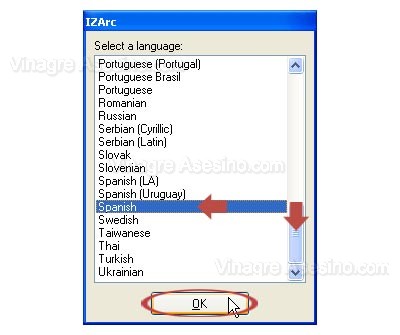
5) După ce faceți clic pe „OK”, fereastra „Opțiuni” se va deschide automat în limba aleasă, unde puteți face diverse modificări la setările programului. În acest moment vom face clic doar pe „Accept” și vom continua cu instalarea. Într-un manual mai avansat pe care îl voi pregăti în scurt timp, vom vedea la ce servesc aceste opțiuni și cum se configurează programul.
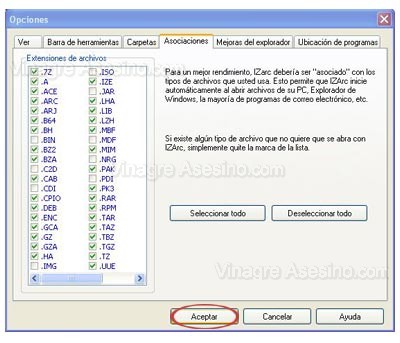
6) Se va deschide o fereastră de instalare finală, care ne informează că instalarea IZArc a fost finalizată. Debifați caseta „Vizualizați ce este nou” dacă nu doriți să citiți un fișier text cu îmbunătățirile introduse în program (este în limba engleză) și faceți clic pe „Finalizare” pentru a termina.
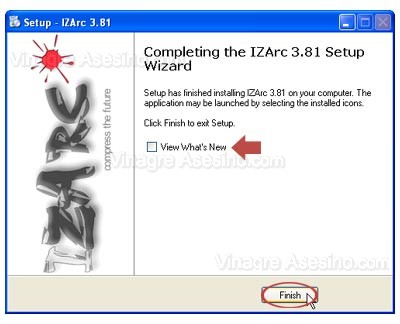
BEi bine, cu aceasta ați finalizat deja instalarea acestui compresor grozav care servește drept alternativă gratuită perfectă la compresorul WinRAR plătit. Se poate ca atunci când faceți clic pe butonul „Finalizare” din ultima fereastră, browserul dvs. de Internet să se deschidă și să se conecteze cu o sectie de pe pagina oficială IZArc unde explică, în limba engleză, cum să faci o donație voluntară creatorilor IZArc. Faceți o donație dacă doriți sau doar închideți fereastra.
ESper să profitați la maximum de acest program cu ajutorul acestui mini-manual, în scurt timp voi finaliza tutorialul configurarea și utilizarea IZArc astfel încât să puteți profita de toate caracteristicile acestui minunat compresor gratuit. Până atunci salutări de oțet.
Articol excelent și, mai presus de toate, foarte didactic, m-a ajutat să decid să instalez IZArc, l-am încercat deja și funcționează minunat.
Bună ziua Marvin, mulțumesc pentru cuvintele și vizitele tale. Pagina din stânga este din motive de programare, întreaga pagină este proiectată fără tabele (cu excepția câtorva zone) și am început ancorat în stânga pentru a plasa ușor
Un salut deosebit de acru.
Mulțumesc, ucigașul meu preferat. Din nou o explicație utilă. Sunt de acord cu dvs.: IZARC este o opțiune excelentă, sătul de a fi nevoit să reînnoiți zip-ul sau rar-ul din când în când.
Și la toate acestea și, deoarece este prima dată când scriu, felicitări pentru această inițiativă educațională. Mi-aș fi dorit să fi cunoscut acest site web acum aproape un an, când am început să joc cu seriozitate computerul și mai ales să navighez pe internet. Ar fi fost foarte util să ai pe cineva care nu numai că știe, dar se exprimă clar și răspunde cu rafinament educaţie. Chapeau.
Apropo, maniac care sunt, de ce ai ales să prezinți pagina ancorată în partea stângă și nu direct centrată?
O îmbrățișare mare.
Doar o întrebare, trebuie să dezinstalați Winrar pentru a descărca Izarc? Vă mulțumesc foarte mult
Fără papino, poți să le ai instalate și să le folosești pe fiecare oricând dorești.
Mulțumesc bărbaților, dar ați fi putut să o faceți un pic mai completă, nu știu cum să criptați, să corectați, să testați fișierele comprimate, să salutați bărbații ...
Totul va veni în timp util Queni 😉
îndrumări cu privire la modul de decomprimare a unui fișier cu extensia .gz îmi cere volumul id 0 și apoi îmi cere volumul id -1 ojsal mă poate ajuta .... mulțumesc
Prietene, problema pe care o ai este că îți lipsesc părți din fișier. Până nu le veți avea pe toate, nu veți putea decomprima.
Salut salutări pentru dumneavoastră cele mai bune urări. hei, trebuie să dezinstalez vechiul meu compresor sau o face la fel?
Puteți avea ambele compresoare instalate în același timp și nu se întâmplă nimic. Dar dacă doriți să aveți doar unul, va trebui să îl dezinstalați și pe celălalt.
Ce pagină bună, nu o localizasem până acum, cred
Vibrații foarte bune din partea noastră pentru a ni-l prezenta și este din ...
mare ajutor pentru că îl explicați în așa fel încât să fie foarte -
de înțeles, voi fi în căutarea tutorialelor dvs.
Bună ziua, am instalat acel program pe care îl spui aici izarc dar când descarc mai multe filme în format .RAR nu îmi permite să le deschid cu acest program și nu știu de ce am o eroare, l-am încercat cu 4 filme diferite și nu le pot decomprima. Alți oameni DACĂ le funcționează bine și le decomprimă, dar cu winrar. Vă rog să mă ajutați, dați-mi un exemplu pas cu pas despre cum să decomprimați sau o plată gratuită acolo unde este mai bine explicat. Vă rog să-mi răspundeți cât mai curând posibil. Vă mulțumesc foarte mult
Auzi cum pot comprima un fișier în acest program! ????
Mulțumesc, m-ai ajutat, sper și mă poți ajuta din nou
pas!
deoarece nu explică aceeași procedură de ex
Bună, mă bucur că ai pus această pagină, am descărcat-o și sper că acest decompresor este mai ușor de utilizat decât win rar sau win zip pentru că nu le înțeleg
Sunt stupizi să-l ridice, nu aduceam ceva cu el și icoanele nu ieșeau
psss asta putin ciudat netul nu a inteles loc
ce a spus el
dar lupta pe care au făcut-o, dar nu a fost niciodată lansată, nu servesc pentru a vă face asta
HHoLA !! Mulțumesc foarte mult !! fiecare pas este super incurajabil și de mare ajutor !!! multumesc mult caapo !!!
Oțet, este un program bun, dar dacă am instalat winrar, îmi este permis să îl instalez sau voi avea o problemă pe hard disk, Mulțumesc
diskulpen Am o problemă! Nu pot dezarhiva un film care coboară în 8 părți! îmi spune volumul id 0! Aș aprecia km ajutor !!